


Monitorare l’andamento dei titoli azionari è un’attività che ormai trova spazio in ufficio: il numero dei piccoli azionisti negli ultimi anni è aumentato in maniera esponenziale, anche perché il mondo di “Piazza Affari” viene considerato da molti un’opportunità per moltiplicare i propri capitali. Attraverso Excel si possono seguire nel tempo i trend di Borsa e l’andamento dei singoli titoli, per capire quando è più conveniente acquistare, venderlo o trattenere. I seguenti esempi forniscono una metolodogia operativa, pur non rappresentando un metodo certo per effettuare la scelta giusta, per la quale i grafici possono solo essere di supporto.
=> Creazione di grafici con Excel
Storico del Titolo
Per un’analisi affidabile è opportuno disporre dello storico Storico del titolo, per conoscerne l’andamento negli ultimi 100-150 giorni. Per non perdere tempo e non rischiare di commettere errori di trascrizione affidandosi alla carta stampata, la fonte migliore è il Web, che ci fornisce tutta una serie di siti che consentono un rapido download dei dati da noi ricercati, in via gratuita o in alcuni casi a pagamento. Prendiamo ad esempio il sito Yahoo! Finanza, dal quale scarichiamo gratuitamente il file con lo storico (ultimi 814 giorni) del titolo “Fiat”.

Entrati nella pagina, inserire il nome del titolo, dopodiché fare click sul pulsante quotazione: apparirà la schermata dedicata al Titolo scelto.
A questo punto fare click sul Link Quotazioni storiche
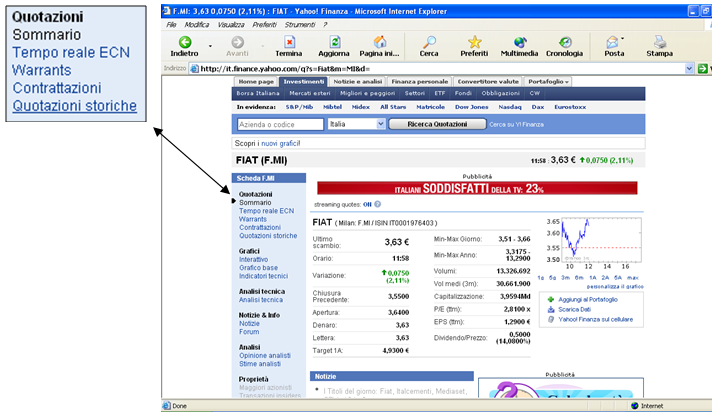
Nella pagina appariranno, accanto a ciascuna data, i valori di apertura e chiusura del titolo, il volume d’affari, il valore massimo e minimo raggiunto. Ora possiamo affinare la ricerca scegliendo l’intervallo temporale su cui analizzare i dati: basterà cliccare su Ottieni i dati e comparirà lo storico del nostro titolo.
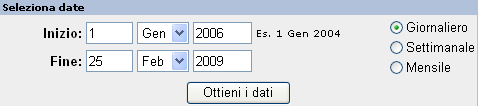
Adattare i dati per Excel
I dati non risultano ancora distribuiti ciascuno su una cella, ma appaiono ammassati in un unica per ciascuna riga. Per ripartire il testo in colonne, eseguiamo la seguente procedura: selezionare la colonna A, cioè quella che contiene tutti i nostri dati > attivare la barra multifunzione “DATI” > cliccare il pulsante Testo in colonne. Apparirà la prima finestra relativa alla conversione guidata del testo in colonne: selezionare il Radio – Button Delimitato e cliccare su Avanti.
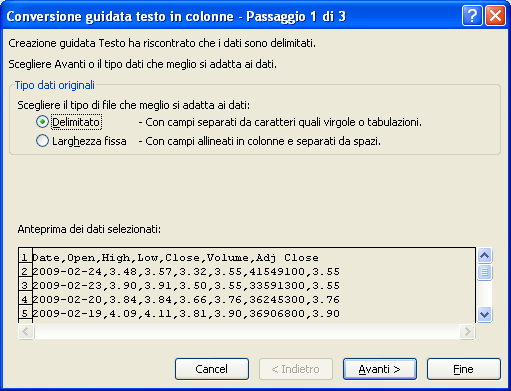
Nella seconda finestra attivare il check box Virgola e fare click su Avanti.
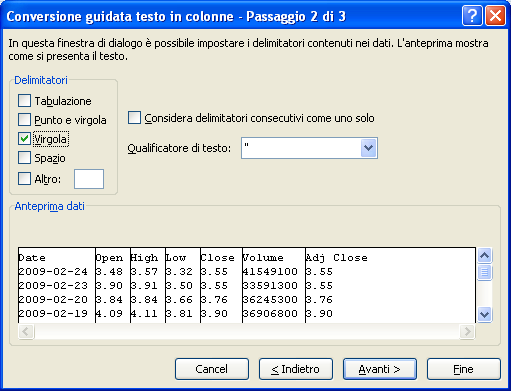
Nella terza finestra selezionare una per una le colonne e impostare il formato più corretto. Dopodiché cliccare su Fine.
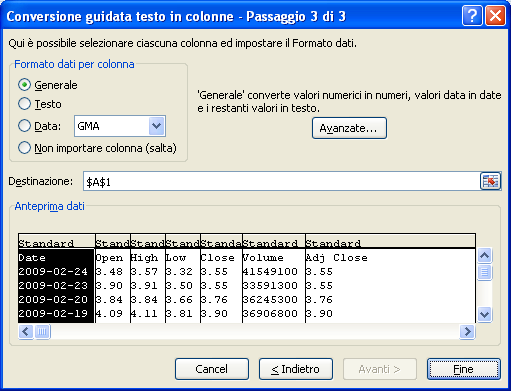
=> Scarica l’esempio
Basterà ora allargare a piacere le colonne e i dati risulteranno ben distribuiti sulle varie celle del foglio di lavoro. Per evitare qualsiasi tipo di confusione uniformiamo ora il formato numerico di tutte le celle: selezionare tutte le colonne comprese tra la B e la G > cliccare col tasto destro su una cella qualsiasi fra quelle selezionate > nel menù di scelta rapida fare click su Formato Celle > selezionare, nella prima scheda della finestra, il formato Numero > confermare con il tasto OK > salvare le modifiche al file.
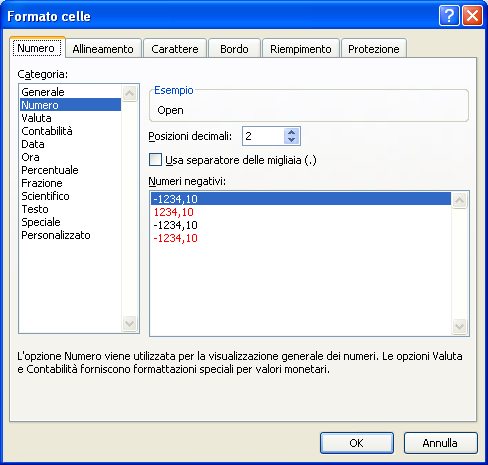
Il documento appare ora pronto per l’utilizzo successivo.
Rappresentazioni grafiche
Andiamo ora a leggere il contenuto del nostro foglio di lavoro e proviamo a rappresentare i valori della tabella attraverso un grafico che ci consenta di capire l’andamento del titolo.
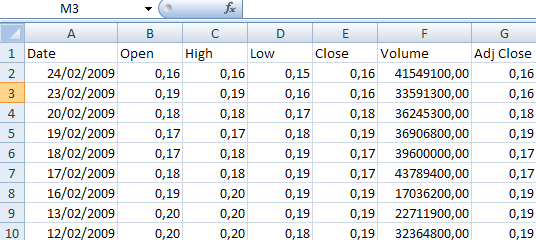
Diverse sono le opportunità a nostra disposizione: per esempio, proviamo a selezionare le colonne DATE, HIGH, LOW e CLOSE, dopodiché attiviamo la Barra multifunzione Inserisci. A questo punto scegliamo come tipo di grafico “Azionario“.
Apparirà il seguente grafico:
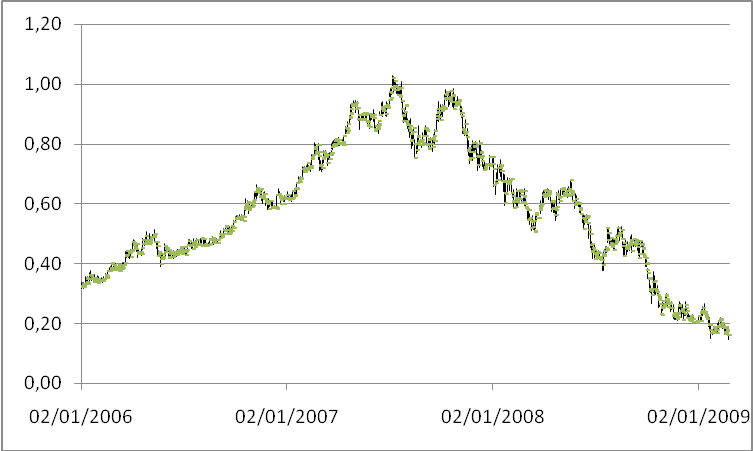
Lasciare selezionato il Grafico e attivare la Barra multifunzione “Progettazione“. Poi, cliccar sul pulsante Sposta Grafico. Comparirà la seguente finestra:

Attivare il bottone “Nuovo foglio” e fare click su OK. A questo punto il grafico apparirà bello grande all’interno di un nuovo foglio di lavoro. Proviamo ora a selezionare le colonne DATE, HIGH, LOW, CLOSE e VOLUME. Ora ripetiamo le stesse operazioni eseguite in precedenza, questa volta scegliamo però come tipo di grafico “LINEE IN PILA“. È facile notare le oscillazioni del titolo lungo l’arco temporale in questione. Il grafico che ci si presenta di fronte è il seguente:
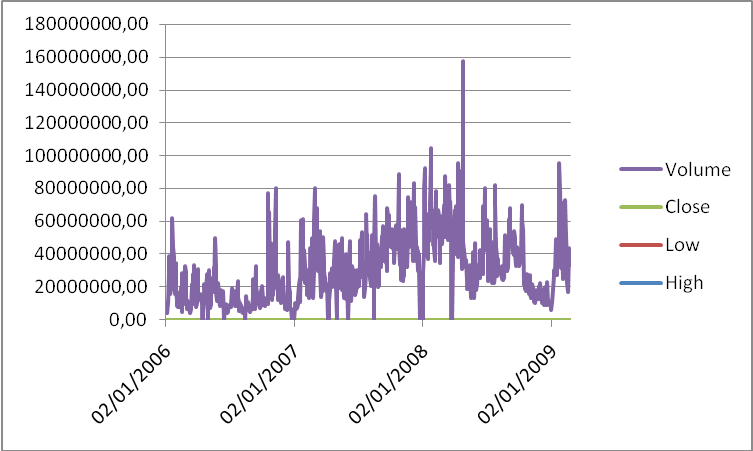
Proviamo a renderlo più comprensibile impostando i valori del Volume nell’asse secondario: facciamo click con il tasto destro sulla linea corrispondente alla serie di dati dopodiché, all’interno del menù di scelta rapida cliccare su “Formato serie dati“: apparirà la seguente finestra di dialogo:
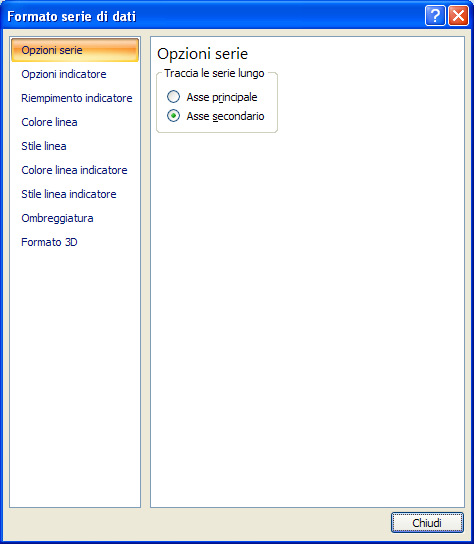
Attiviamo il bottone “Asse secondario” e chiudiamo. Il grafico diventa più comprensibile con l’asse orizzontale contenente le date e con l’asse secondario (quello sulla destra) contenente il volume degli scambi.
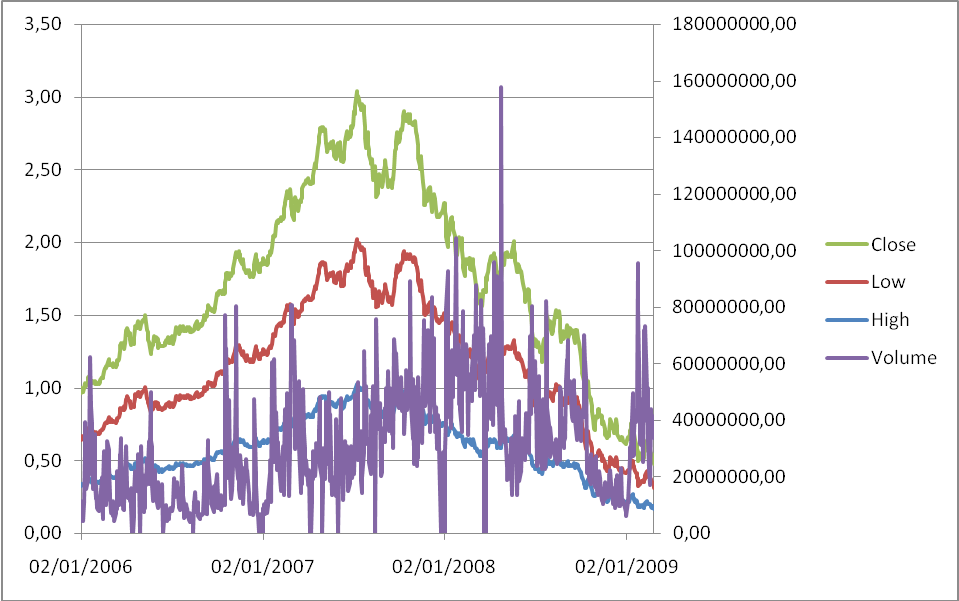
La media mobile
Viene utilizzata per l’analisi delle serie storiche dei prezzi e serve per addolcire la curva grafica dei dati e permettere di individuare meglio le tendenze in atto. Proviamo a calcolarla. Posizioniamoci sul foglio Excel contenente i dati del nostro titolo: sulla cella H1 scriviamo “Media a 20 gg”. Posizioniamoci sulla cella H21 e impostiamo la seguente formula “=Media(E2:E20)“. Utilizziamo il quadratino di riempimento per ricopiare la stessa formula in tutte le celle sottostanti della colonna. La media mobile (MM) a 20 giorni ci consente di guardare l’andamento dei prezzi nel breve periodo, ma volendo possiamo anche impostare una MM nel medio e lungo periodo impostando rispettivamente le formule “=Media(E2:E80)” (scrivere sulla cella I81) e “=Media(E2:E150)” (scrivere sulla cella J151), per poi procedere come nell’esempio precedente. Rappresentiamo con un grafico le tre medie mobili appena create. Selezioniamo le colonne Date, media a 20 gg., media a 80 gg., media a 150 gg. Attiviamo la Barra multifunzione “Inserisci” e scegliamo come tipo di grafico “Linee“:
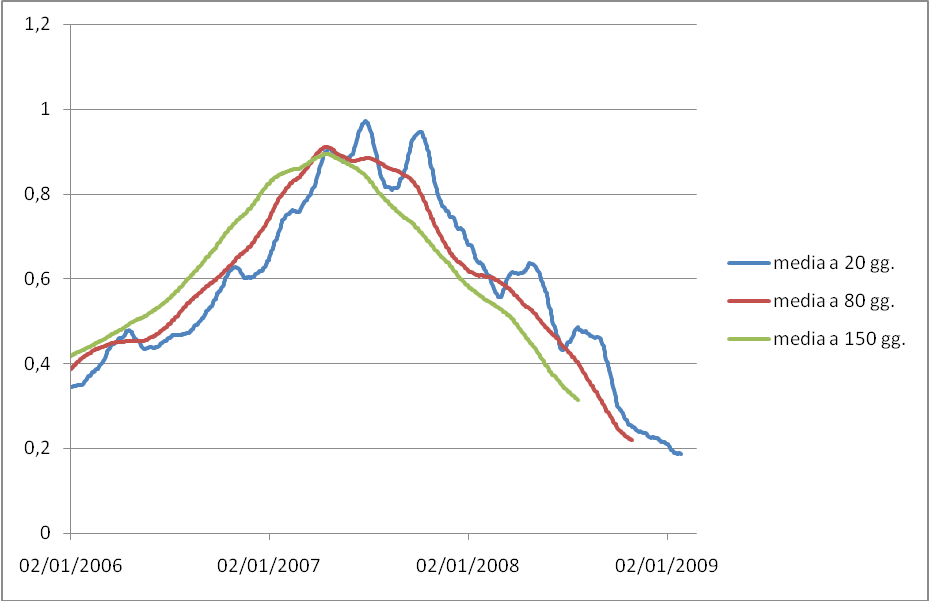
La curva MM di breve periodo risulta più frastagliata perché più soggetta a variazioni repentine dei prezzi, mentre man mano che l’arco temporale aumenta, la curva diviene sempre più smussata e regolare perché meno soggetta a picchi improvvisi e variazioni estemporanee.
Linee di tendenza
Vengono utilizzate nella analisi della Regressione, cioè nello studio di previsione dell’andamento di una serie di dati nel tempo. Per esempio una linea inclinata verso l’alto può rappresentare la tendenza a un incremento dei valori. Proviamo a utilizzare le linee di tendenza. Selezioniamo il primo grafico creato in questo tutorial, quello di tipo azionario. Attiviamo la barra Multifunzione “Layout” e clicchiamo sul pulsante Linea di tendenza. Scegliere dall’elenco il tipo, per esempio “Lineare”: apparirà la finestra rappresentata in basso, all’interno della quale dobbiamo scegliere se la linea di tendenza sarà riferita al valore Massimo, Minimo o di chiusura:

Facciamo click su Close e poi su OK: all’interno del grafico viene rappresentata una linea retta – in questo caso inclinata verso il basso – che indica la regressione prevista nel tempo del valore di chiusura del Titolo Fiat:
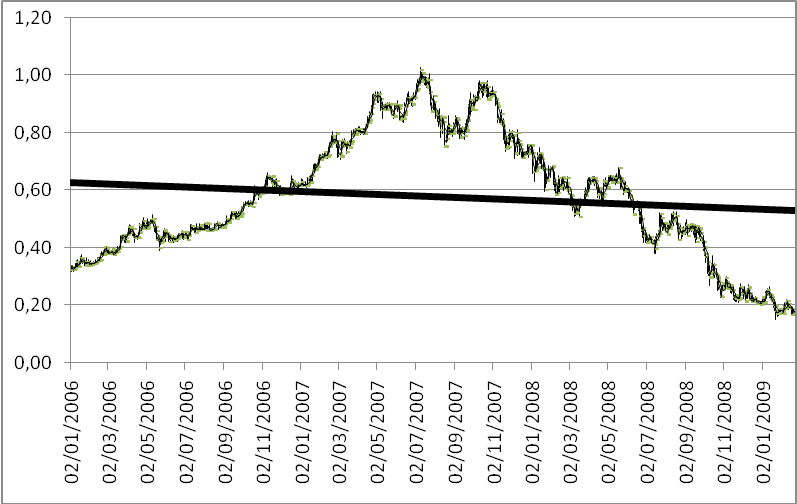
Altro esempio: selezioniamo il grafico utilizzato nell’esempio precedente e facciamo click sul pulsante “Linea di tendenza”: nell’elenco a tendina cliccare su “Altre opzioni linee di tendenza” e nella finestra attivare il radio-button “Media mobile”, dopodiché accanto a Periodo digitare 80:
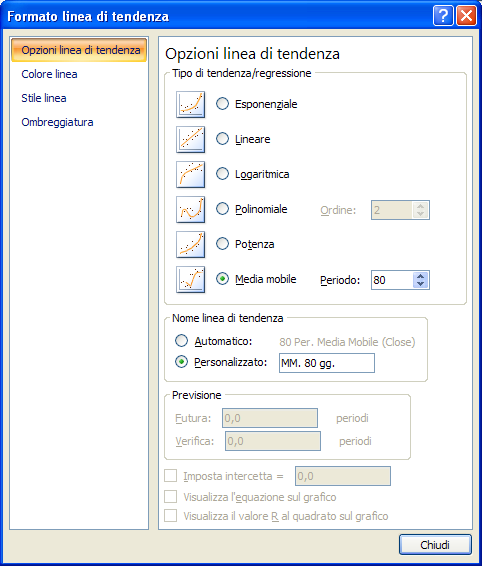
Cliccando su OK, nel grafico comparirà la curva con la media mobile a 80 giorni. Ripetendo le operazioni appena descritte, possiamo visualizzare una MM a breve periodo (40 giorni) o a lungo periodo (150 giorni):
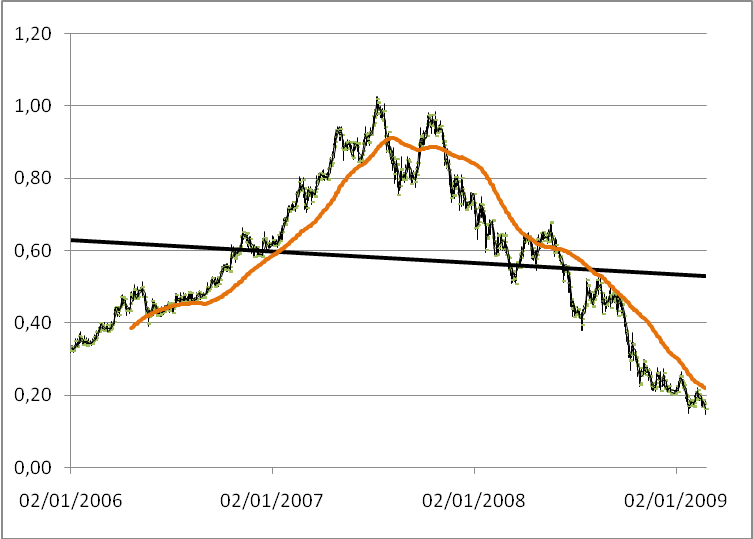
Interpretare i grafici
La curva della MM, in alcuni tratti sta sotto la curva del grafico, in altri sta sopra, in altri ancora la interseca. Se ci troviamo nella situazione in cui il valore di chiusura dell’azione ha superato il valore della MM a medio periodo, allora dovrebbe essere il momento buono per comprare, in caso contrario è preferibile vendere. Tuttavia, non pensate di ottenere ricette miracolose per speculare in Borsa e diventare ricchi solo con un pc e un foglio elettronico: le variabili in gioco sono davvero tante. Per cui, orientarsi va bene poi ma è necessario agire con cautela!









